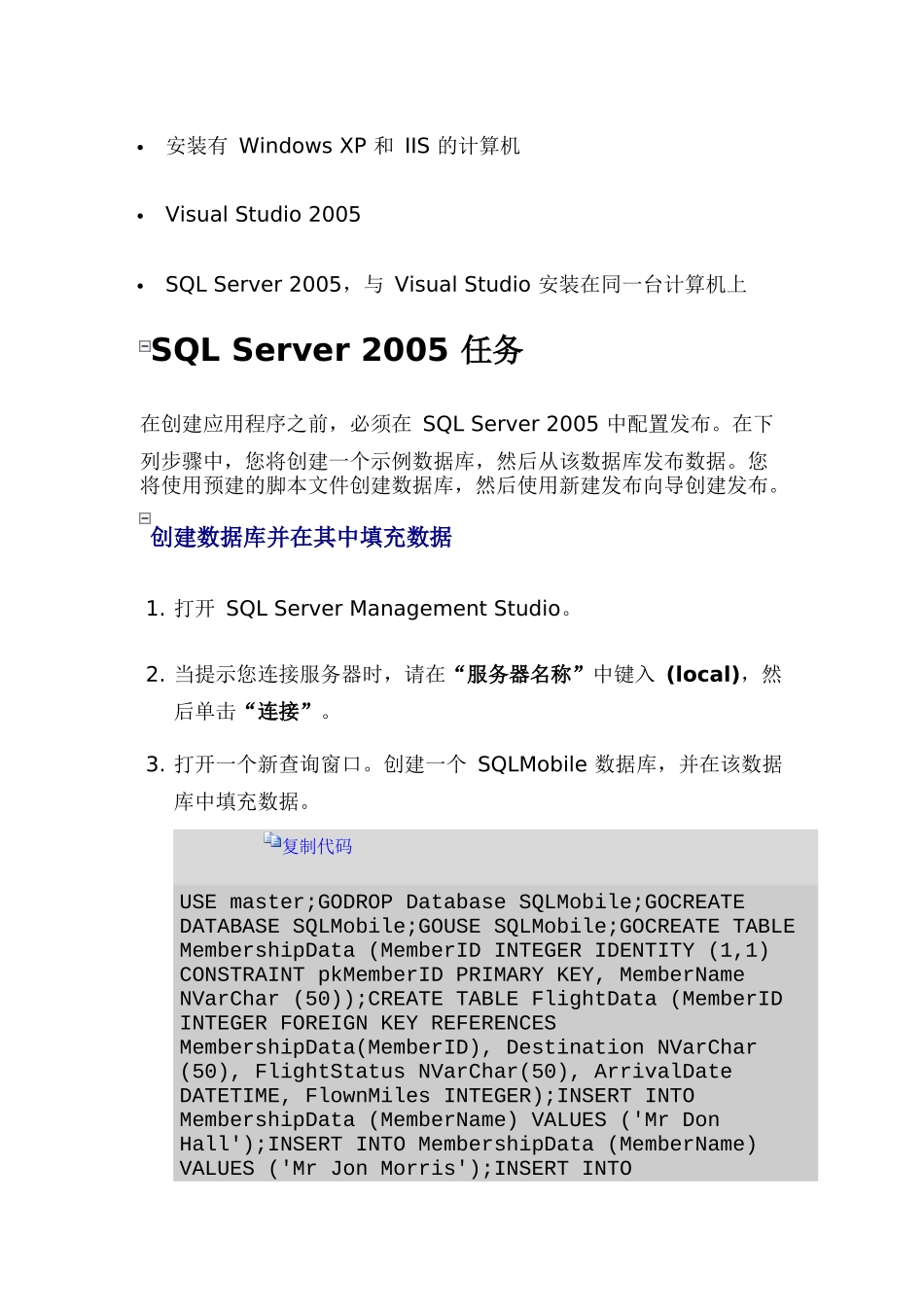SQLServer2005MobileEdition联机丛书使用SQLServerMobile创建移动应用程序发送反馈请参阅全部折叠全部展开SQLServerMobile教程>在此演练中,您将学习如何在使用SQLServer2005MobileEdition(SQLServerMobile)的VisualStudio2005中创建应用程序。SQLServerMobile数据库将作为SQLServer2005发布的订阅服务器,并使用合并复制来交换信息。在此演练中,您将执行下列任务:1.配置SQLServer2005发布2.配置Internet信息服务(IIS)以进行复制3.创建SQLServerMobile订阅4.创建应用程序5.部署应用程序并测试订阅必备项若要按照此演练中所写的内容执行此演练,您需要满足下列条件:安装有WindowsXP和IIS的计算机VisualStudio2005SQLServer2005,与VisualStudio安装在同一台计算机上SQLServer2005任务在创建应用程序之前,必须在SQLServer2005中配置发布。在下列步骤中,您将创建一个示例数据库,然后从该数据库发布数据。您将使用预建的脚本文件创建数据库,然后使用新建发布向导创建发布。创建数据库并在其中填充数据1.打开SQLServerManagementStudio。2.当提示您连接服务器时,请在“服务器名称”中键入(local),然后单击“连接”。3.打开一个新查询窗口。创建一个SQLMobile数据库,并在该数据库中填充数据。复制代码USEmaster;GODROPDatabaseSQLMobile;GOCREATEDATABASESQLMobile;GOUSESQLMobile;GOCREATETABLEMembershipData(MemberIDINTEGERIDENTITY(1,1)CONSTRAINTpkMemberIDPRIMARYKEY,MemberNameNVarChar(50));CREATETABLEFlightData(MemberIDINTEGERFOREIGNKEYREFERENCESMembershipData(MemberID),DestinationNVarChar(50),FlightStatusNVarChar(50),ArrivalDateDATETIME,FlownMilesINTEGER);INSERTINTOMembershipData(MemberName)VALUES('MrDonHall');INSERTINTOMembershipData(MemberName)VALUES('MrJonMorris');INSERTINTOMembershipData(MemberName)VALUES('MsTiAnnaJones');INSERTINTOFlightData(MemberID,Destination,FlightStatus,ArrivalDate,FlownMiles)VALUES(1,'Seattle','FlightDelayed1hour','8/25/00','20000');INSERTINTOFlightData(MemberID,Destination,FlightStatus,ArrivalDate,FlownMiles)VALUES(2,'London','Flightontime','9/12/00','15000');INSERTINTOFlightData(MemberID,Destination,FlightStatus,ArrivalDate,FlownMiles)VALUES(3,'Sydney','FlightGateClosing','11/5/00','30000');INSERTINTOFlightData(MemberID,Destination,FlightStatus,ArrivalDate,FlownMiles)VALUES(1,'Tokyo','DelayedFog','5/25/00','25000');INSERTINTOFlightData(MemberID,Destination,FlightStatus,ArrivalDate,FlownMiles)VALUES(2,'Minneapolis','Flightontime','5/1/00','1000');INSERTINTOFlightData(MemberID,Destination,FlightStatus,ArrivalDate,FlownMiles)VALUES(3,'Memphis','FlightGateClosing','1/5/00','1000');4.单击“执行(!)”运行该脚本并创建数据库。注意:您还可以按F5,或者从“查询”菜单中选择“执行”来运行该查询。此时,将运行该脚本,创建一个名为SQLMobile的新数据库。准备服务器以发布数据在创建发布之前,必须创建快照代理用户帐户,并创建一个将在其中存储快照文件的共享文件夹,准备服务器以进行发布。创建快照文件夹之后,该文件夹将用于服务器上的所有发布。如果以前已在此服务器上创建了发布,您可以跳过这些步骤。创建快照用户帐户1.在“开始”菜单上,右键单击“我的电脑”,然后选择“管理”。2.在“计算机管理”中,展开“系统工具”,展开“本地用户和组”,右键单击“用户”,然后选择“新用户”。3.在“新用户”对话框中,键入以下信息,然后单击“创建”:字段值用户名snapshot_agent密码p@ssw0rd确认密码p@ssw0rd用户下次登录时须更改密码未选中密码永不过期选中重要事项:这些设置仅用于测试。在生产环境中,请确保用户帐户设置符合您的网络安全性要求。许多情况下,对于快照代理您将使用域用户帐户而不是使用本地用户帐户。1.单击“关闭”关闭“新用户”对话框,然后关闭“计算机管理”控制台。创建快照文件夹1.在Windows...